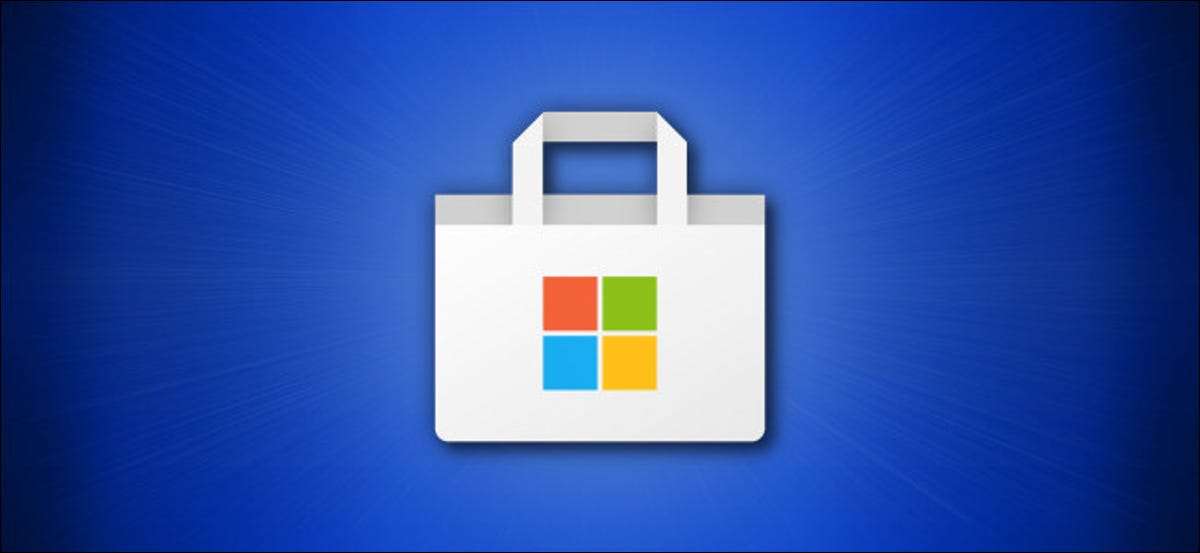
Hvis du har fjernet en Windows 10-app du kjøpte eller lastet ned fra Microsoft Store Og du må kjøre den igjen, og installere appen på nytt er enkelt. Du kan også installere appen på andre PCer du logger på med samme Microsoft-konto. Dette er hvordan.
Først åpner du Microsoft Store. Hvis du ikke finner den, åpner du Windows 10s startmeny og skriver "Microsoft Store", og klikker deretter på ikonet "Microsoft Store" når det vises.
[1. 3]
Når Microsoft Store-appen åpnes, klikker du på Ellipses-knappen (tre prikker) øverst til høyre i vinduet og velger "My Library" fra menyen.
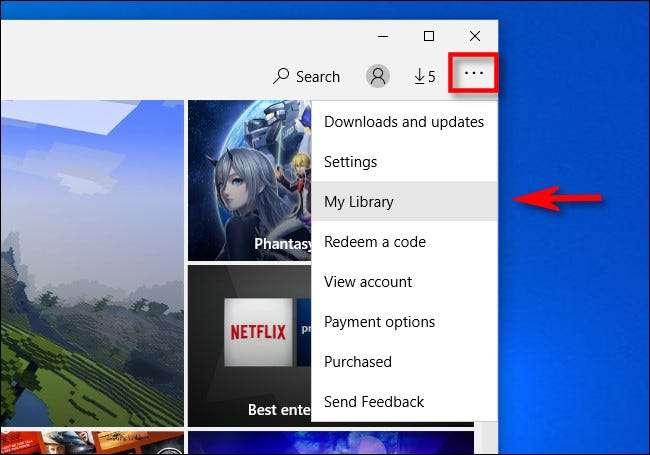
I delen "My Librybibliotek" ser du en liste over Windows 10-appene du eier som er kjøpt eller lastet ned fra Microsoft Store.
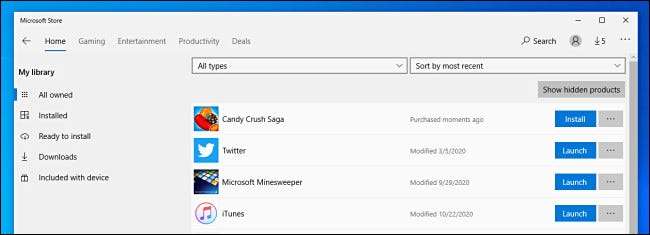
Som standard ser du en liste over alle apper, inkludert de du allerede har installert. For å begrense det, klikk "Klar til å installere" i sidefeltmenyen, og du vil se en liste over apper som ikke er installert på maskinen din.
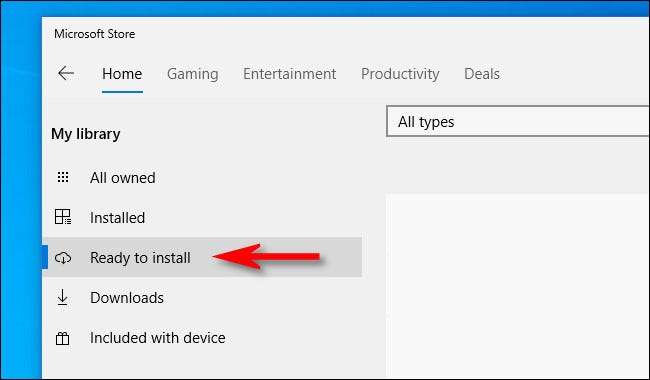
Hvis du trenger hjelp til å begrense listen videre, kan du sortere listen etter navn, etter kjøpsdato, eller etter type (apper eller spill) ved hjelp av rullegardinmenyen over listen.

Når du finner appen du vil installere på nytt, klikker du på "Installer" -knappen ved siden av den.
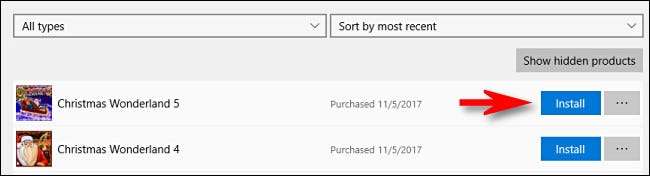
Windows 10 vil laste ned fra Microsoft Store og installere automatisk. Når installasjonen er fullført, kan du starte appen ved hjelp av "Start" -knappen i listen, eller bare kjøre den fra Start-menyen.
Hvis du trenger å installere flere apper på nytt, klikker du på knappen ved siden av hverandre i siden "My Library" i Microsoft Store. Flere nedlastinger og installasjoner vil bli håndtert automatisk. Glad databehandling!
I SLEKT: Bli kjent med Windows 10-butikken







